إصلاح: Logitech Pebble M350 غير متصل بجهاز Macbook / macOS
Miscellanea / / July 31, 2022
لا حرج في لوجيتك ماوس Pebble M350 ، لكنه ليس مثاليًا للاستخدام اليومي. نظرًا لانخفاض حجمها وصغر حجمها ، يمكن وضعها بسهولة في حقيبة كمبيوتر محمول ، ولكنها ليست مريحة بشكل خاص للاستخدام لفترات طويلة. باستخدام جهاز استقبال USB أو Bluetooth ، فإن هذا الماوس اللاسلكي سهل للغاية. ومع ذلك ، لا يمكنك تخصيص المستشعر الخاص به بناءً على تفضيلاتك ، لذا فإن أدائه متوسط في أحسن الأحوال.
على الرغم من كل هذا ، في بعض الأحيان لا يتصل Logitech Pebble M350 بجهاز Macbook / macOS. نعم ، هناك تقارير كثيرة بخصوص هذه المسألة. حسنًا ، لهذا السبب نحن مع هذه المقالة ؛ هنا ، سنخبرك بكيفية الإصلاح إذا كان Logitech Pebble M350 لا يتصل بجهاز Macbook / macOS. لذلك ، فلنبدأ بالدليل:
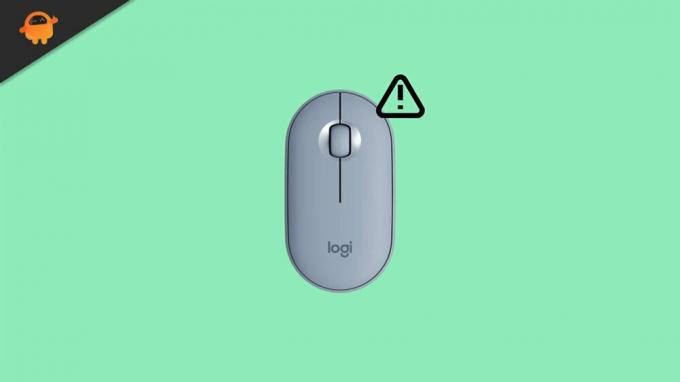
محتويات الصفحة
-
كيفية إصلاح Logitech Pebble M350 غير متصل بجهاز Macbook / macOS
- الإصلاح 1: أعد توصيل الماوس
- الإصلاح 2: إعادة تشغيل جهازك
- الإصلاح 3: تحديث macOS
- الإصلاح 5: التحقق من الضرر
- الإصلاح 6: دورة طاقة الماوس الخاص بك
- الإصلاح 7: تلف البطاريات
- الإصلاح 8: لا يوجد جهاز آخر متصل
- الإصلاح 9: قم بتحديث برنامج توحيد Logitech
- الإصلاح 10: الوصول إلى مكتب مساعدة Logitech
كيفية إصلاح Logitech Pebble M350 غير متصل بجهاز Macbook / macOS
يمكنك إصلاح مشكلة عدم اتصال Logitech Pebble M350 بجهاز Macbook / macOS باستخدام الطرق التي ناقشناها بشكل أكبر في هذا الدليل. لذا لا تقلق واقرأ الدليل حتى النهاية. لذلك ، لنبدأ:
الإصلاح 1: أعد توصيل الماوس
قد يواجه الماوس مشكلة فنية إذا لم يتصل بجهاز Macbook / macOS. أوصي بإعادة توصيل الماوس في هذه الحالة.
تم الإبلاغ عن حل مشكلة عدم الاتصال من قبل العديد من المستخدمين بعد توصيل الماوس الخاص بهم. إذا لم تكن معتادًا على القيام بذلك ، فيمكن أن تساعدك هذه الخطوات:
الإعلانات
- أولاً ، قم بتشغيل Logitech Pebble M350.
- ثم انقر فوق اتصال بالقناة التي تريد الاتصال بها.
- هذا هو. حاول مرة أخرى لمعرفة ما إذا كان الماوس يبدأ الاتصال أم لا.
الإصلاح 2: إعادة تشغيل جهازك
يمكنك ببساطة إيقاف تشغيل جهازك ثم إعادة تشغيله مرة أخرى. ستتم إعادة تشغيل الجهاز بعد تنفيذ هذه الخطوات. حسنًا ، هناك احتمالات بأن الماوس الخاص بك قد لا يكون سبب هذه المشكلة في هذه الحالة ، ولكنه ملف ذاكرة تخزين مؤقت غير مرغوب فيه موجود على جهازك.
الطريقة الوحيدة لإصلاح هذه المشكلة هي حذف ملفات ذاكرة التخزين المؤقت هذه. لا يوجد شيء معقد في ذلك. يتطلب استخدام الماوس اللاسلكي Logitech Pebble M350 إعادة تشغيل نظام الكمبيوتر بالكامل قبل إعادة الاتصال. سيظهر الآن أن المشكلة قد تم حلها.
الإصلاح 3: تحديث macOS
من الممكن أنه بعد تحديث نظام التشغيل Macbook الخاص بك ، سيكون أداءه أفضل. ومع ذلك ، يُنصح بتوخي الحذر عند تثبيت التحديثات على نظام بطيء أو على قطعة قديمة من الأجهزة.
سأحتفظ بذلك ليوم آخر في مقال آخر. وبالتالي ، يصبح تحديث نظام التشغيل الخاص بك أكثر أهمية عندما يكون لديك جهاز كمبيوتر قوي. ومع ذلك ، للأسف ، هناك توافق متكرر وتغييرات طفيفة مرتبطة بهذه التحديثات ، وإذا فشلنا في ملاحظتها ، فسنواجه هذه المشكلة.
الإعلانات
الإصلاح 5: التحقق من الضرر
قد يؤدي إسقاط ماوس Logitech Pebble M350 سابقًا إلى إتلاف الآليات الداخلية وإحداث خلل فيها.
للتأكد من عدم تلف الماوس ، يجب فحص جسمه بدقة بحثًا عن أي تلف خارجي. ومع ذلك ، إذا وجدت أيًا منها ، فاتصل بأقرب مركز خدمة على الفور.
الإصلاح 6: دورة طاقة الماوس الخاص بك
تأكد من تشغيل دورة الماوس Logitech Pebble M350 إذا كنت لا تزال تواجه مشكلات في توصيله بجهاز Macbook / macOS. ومع ذلك ، يجب إزالة البطاريات من الماوس وإيقاف تشغيل الماوس. بعد ذلك ، أدخل البطاريات وانتظر قليلاً. الآن ، ستجد أنه يعمل بشكل صحيح مرة أخرى.
الإعلانات
الإصلاح 7: تلف البطاريات
اعتمادًا على عدد مرات استخدامك للأجهزة الطرفية ، تدوم بطارياتها عمومًا ستة أشهر ، ولكن في بعض الأحيان ثلاثة أشهر فقط. لذلك من الممكن أن تحتاج بطاريات الفأرة إلى الاستبدال.
لمعرفة ما إذا كان قد تم حل المشكلة أم لا ، يجب عليك أولاً شحن الماوس اللاسلكي Logitech Pebble M350. يمكن أن تتلف بطاريات Pebble M350 إذا لم يتم شحنها بشكل صحيح.
في حالة حدوث ذلك ، ستحتاج إلى استبدالها قبل التحقق. تم الإبلاغ عن أن المستخدمين قاموا تلقائيًا بحل مشكلة عدم الاتصال بـ Macbook / macOS عن طريق استبدال البطاريات.
الإصلاح 8: لا يوجد جهاز آخر متصل
إذا كان جهاز الكمبيوتر الخاص بك متصلاً بجهاز Bluetooth آخر ، فقد لا يكتشف الماوس اللاسلكي Logitech Pebble M350. لذلك يجب توصيل Pebble M350 أولاً بعد فصل الجهاز الآخر.
الإصلاح 9: قم بتحديث برنامج توحيد Logitech
إذا لم تكن متأكدًا مما إذا كان جهازك قد تم تحديثه باستخدام Logitech Options Software ، فانتقل إلى موقع Logitech الرسمي وابحث عنه.
الإعلانات
يجب عليك التأكد من تطابق إصدار التطبيق الذي تستخدمه على جهازك مع الإصدار المتاح على موقع الشركة على الويب. أولاً ، يجب إلغاء تثبيت الإصدار القديم من البرنامج. بعد ذلك ، تابع إجراء التثبيت العادي.
الإصلاح 10: الوصول إلى مكتب مساعدة Logitech
يجب عليك البحث عن مساعدة نظير إلى نظير في مجتمع Logitech إذا كنت لا تزال تواجه أخطاء اتصال Macbook / macOS. عندما يتعلق الأمر بدعم العملاء ، يمكنك التواصل معنا عندما يتم إعداد نظامك لأول مرة من خلال المكالمات الهاتفية المجانية أو رسائل البريد الإلكتروني.
إذا كنت تستخدمها لرفع بطاقة شكواك ، فسوف يردون في غضون سبعة أيام من استلامها. لذلك ، بمجرد تقديم طلبك ، ما عليك سوى الانتظار بصبر للرد.
لذلك ، هذه هي كيفية إصلاح Logitech Pebble M350 الذي لا يتصل بمشكلة Macbook / macOS. نأمل أن تجد هذا الدليل مفيدًا. ومع ذلك ، لأية شكوك أو استفسارات ، قم بالتعليق أدناه وأخبرنا بذلك.



